Вы наверняка слышали о виньетке, но знаете ли вы, насколько мощным может быть этот простой инструмент в Premiere Pro? Последний пункт панели Lumetri часто упускается из виду, но открывает широкие возможности, особенно когда речь идет о фокусировке на главном. Давайте познакомимся с этой функцией и узнаем, как можно добавить визуальный акцент с помощью виньетки в Premiere Pro CC.
Ключевые моменты
- Виньетка влияет на яркость и фокусировку изображения.
- Вы можете настроить толщину, округлость и мягкость краев виньетки.
- Целенаправленное использование может привлечь внимание зрителя к основному мотиву.
Пошаговая инструкция
1. Доступ к панели Lumetri
Чтобы работать с виньеткой, откройте Premiere Pro и загрузите проект. Убедитесь, что цветовая панель Lumetri видна. Здесь вы найдете раздел "Виньетка", в котором можно произвести настройки.

2. активировать виньетку
Активируйте виньетку, нажав на соответствующий эффект. Вы сразу же заметите изменения во внешнем виде вашего видео. Немного поэкспериментируйте с эффектом, чтобы понять, как он выглядит.
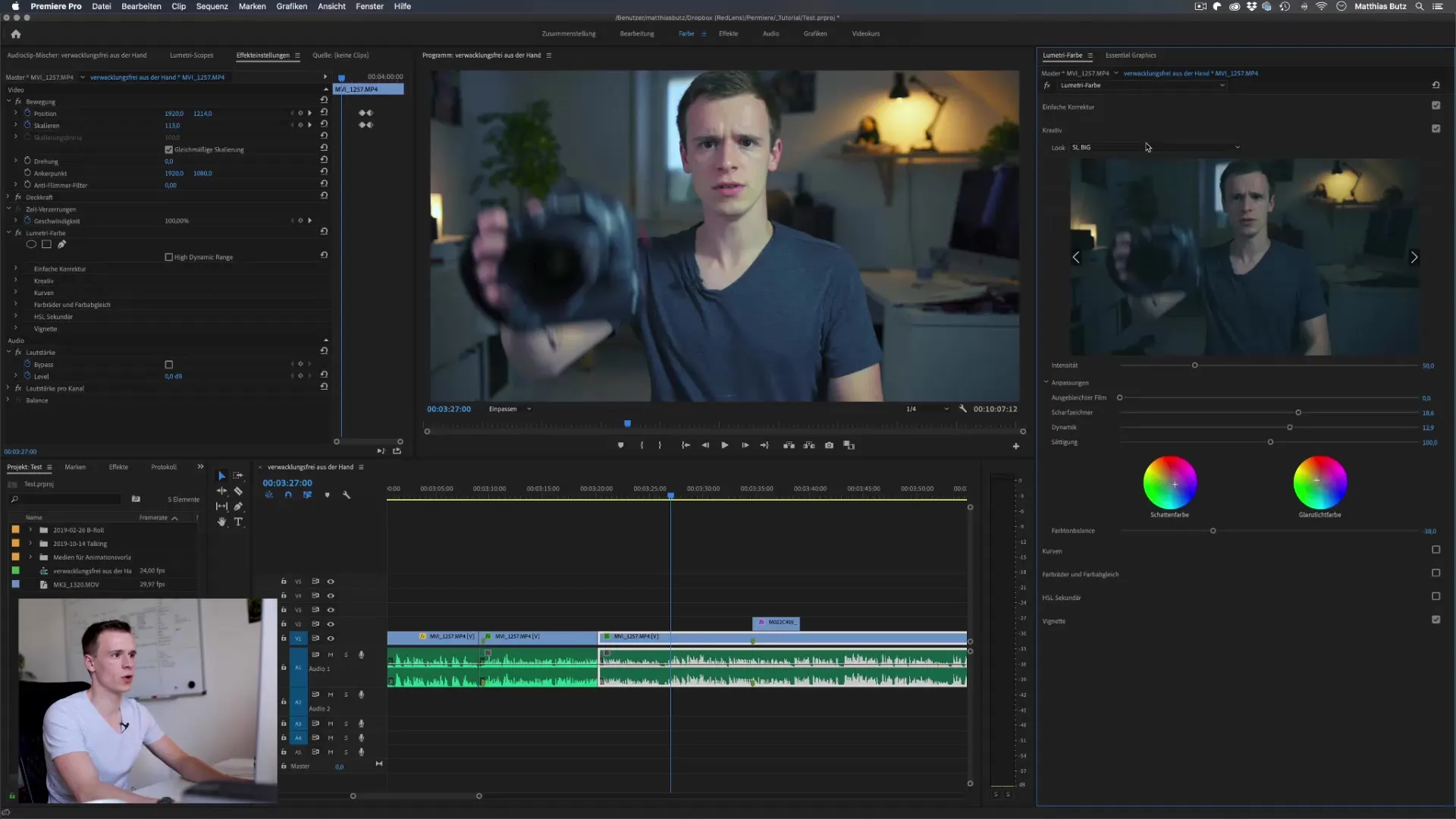
3. Настройте силу виньетки
Начните с ползунка силы. Перетащите ползунок влево, чтобы затемнить края изображения. Вы быстро заметите, как фокус сместится в центр изображения. Играя с ползунком, можно добиться значительного эффекта для вашего клипа.
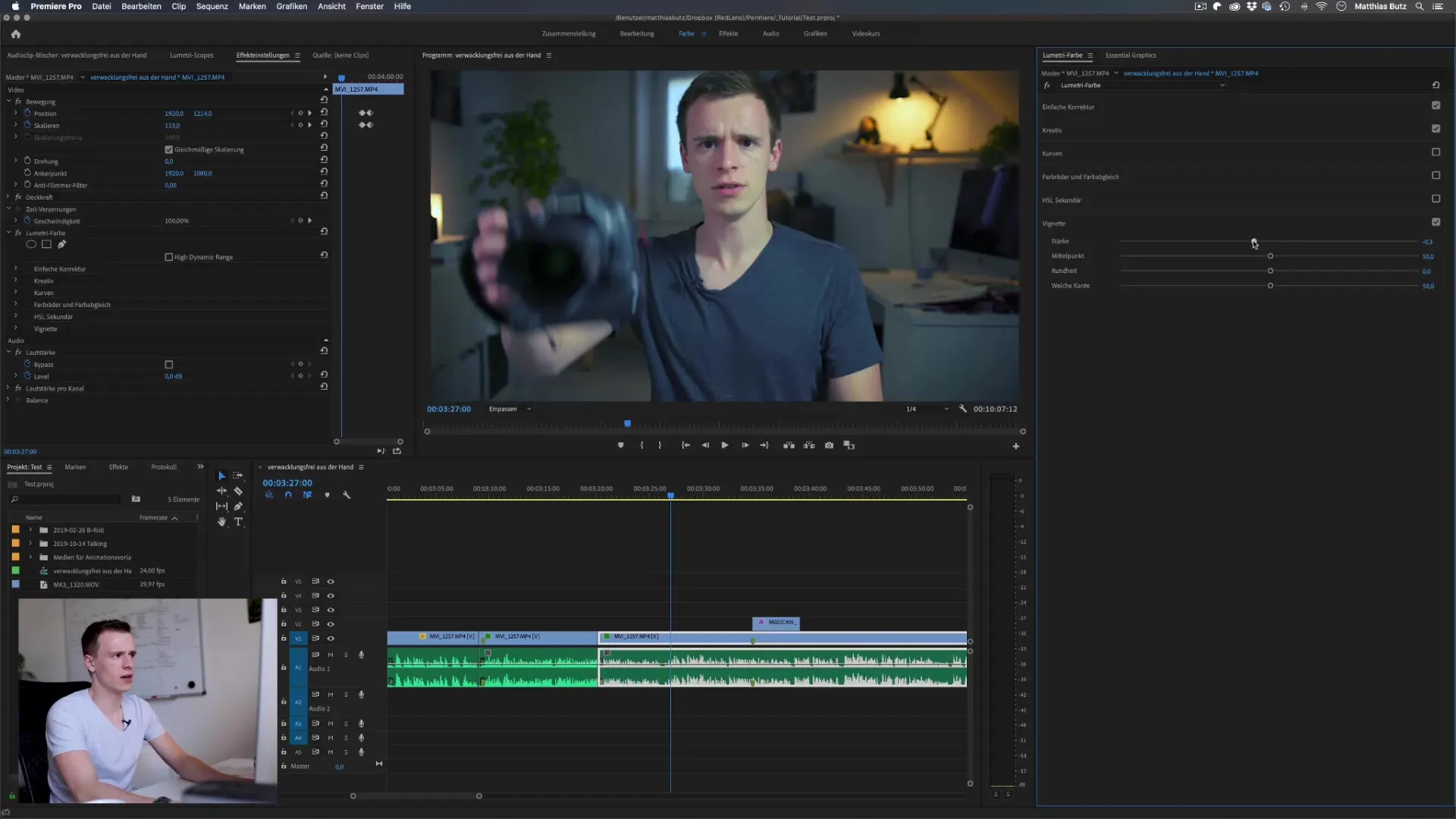
4. Вытяните виньетку в положительном направлении
Если вы хотите осветлить края, перетащите ползунок силы вправо. Это создает яркую виньетку, которая иногда делает изображение менее привлекательным, но может подчеркнуть ваш замысел в зависимости от стиля.
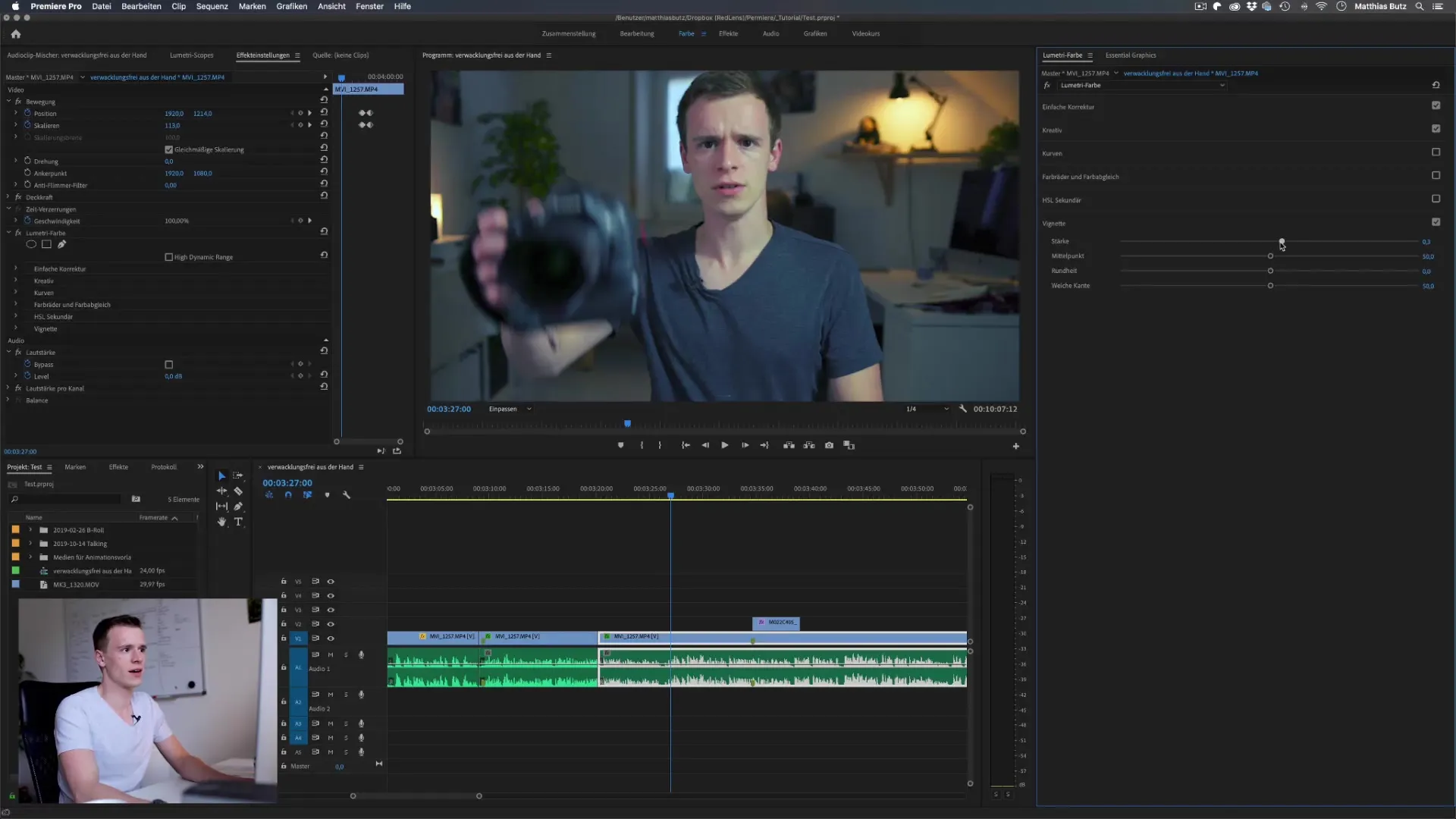
5. перемещение центра виньетки
У вас есть возможность изменить положение виньетки. Это можно сделать, настроив центральную точку виньетки. Это позволит вам выбрать область, на которой вы хотите сфокусироваться.

6. изменение округлости
Округлость эффекта также играет решающую роль. Регулируя ползунок, вы можете изменить форму виньетки с овальной на квадратную. Это поможет подобрать эффект к стилю вашего изображения.
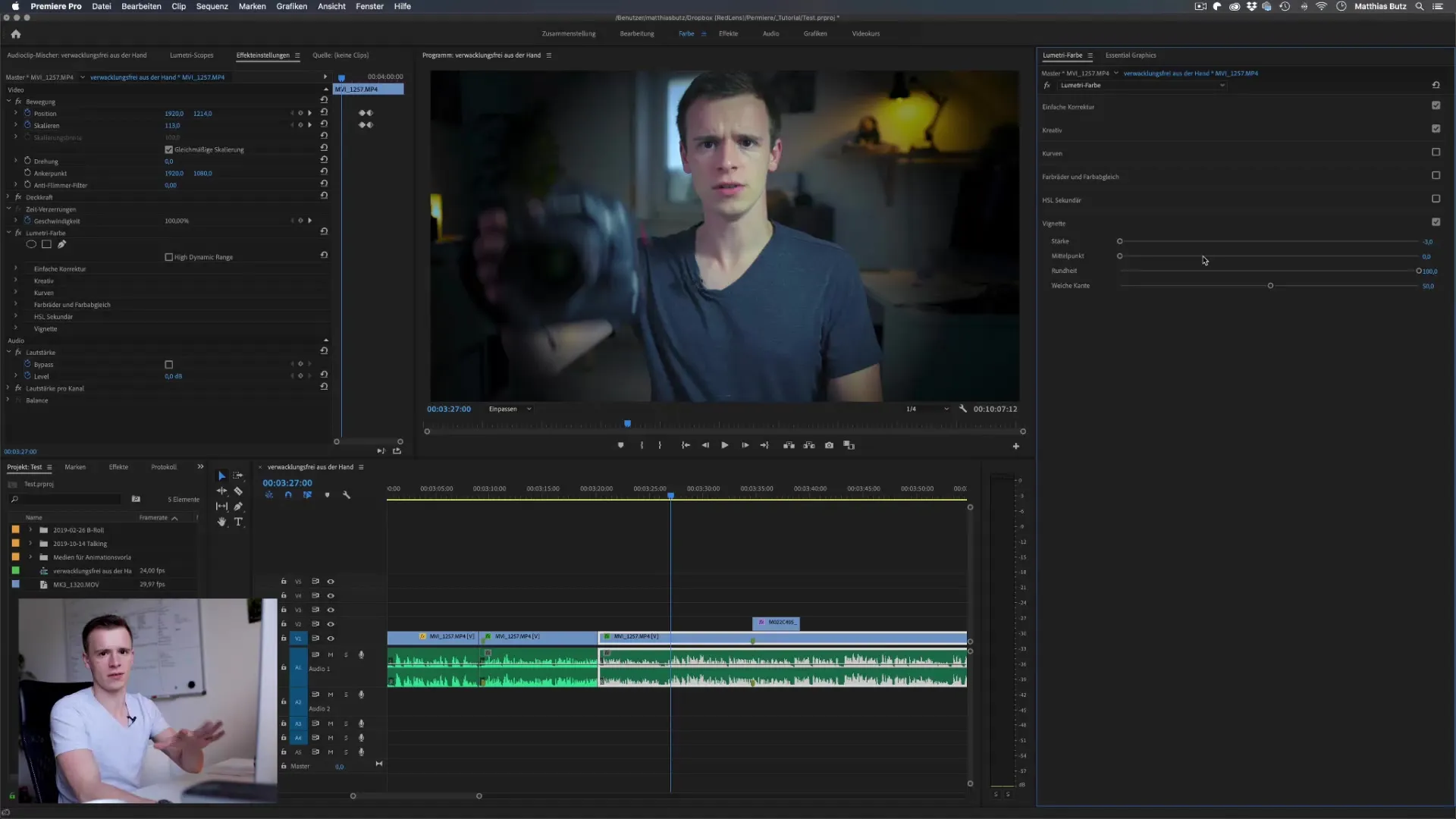
7 Настройка мягкого края
Важным моментом является мягкий край виньетки. Его можно установить как очень резким, так и практически невидимым. Это позволяет оптимизировать переходы между краями виньетки и изображения.
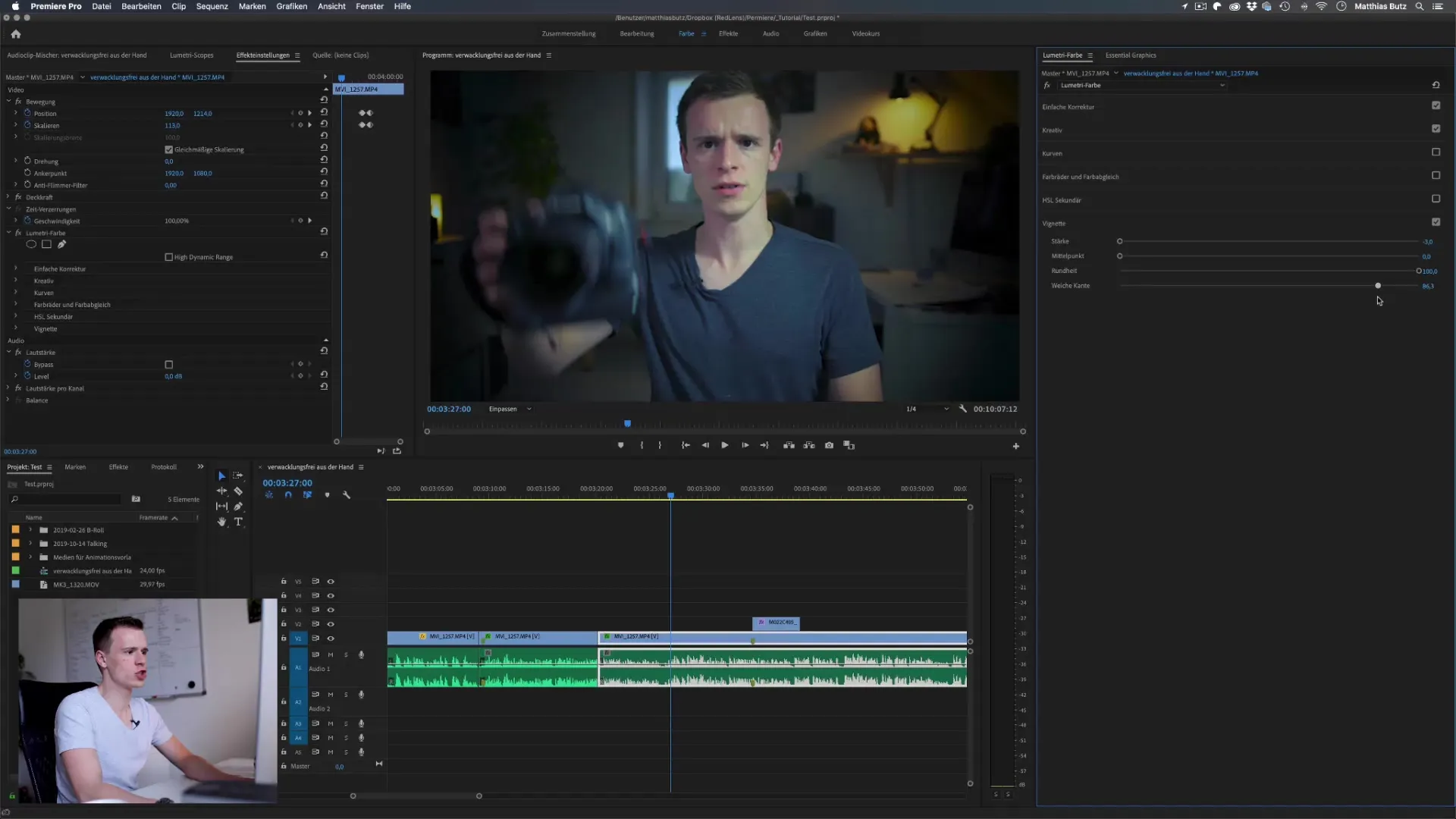
8. комбинирование настроек
После настройки отдельных параметров объедините их для достижения идеального вида. Часто меньше - значит больше, проверьте свои настройки в отдельном окне предварительного просмотра.
9. сравнение до и после
Лучший способ проверить эффективность настроек - использовать сравнение "до и после". Это позволит вам увидеть, насколько виньетка улучшила визуальное восприятие вашего изображения.
10. применение в контексте
Теперь, когда вы ознакомились с техникой, переходите к применению виньетки во всем видео. Вы можете настроить стиль обучения, чтобы добиться желаемого визуального эффекта в вашем фильме.
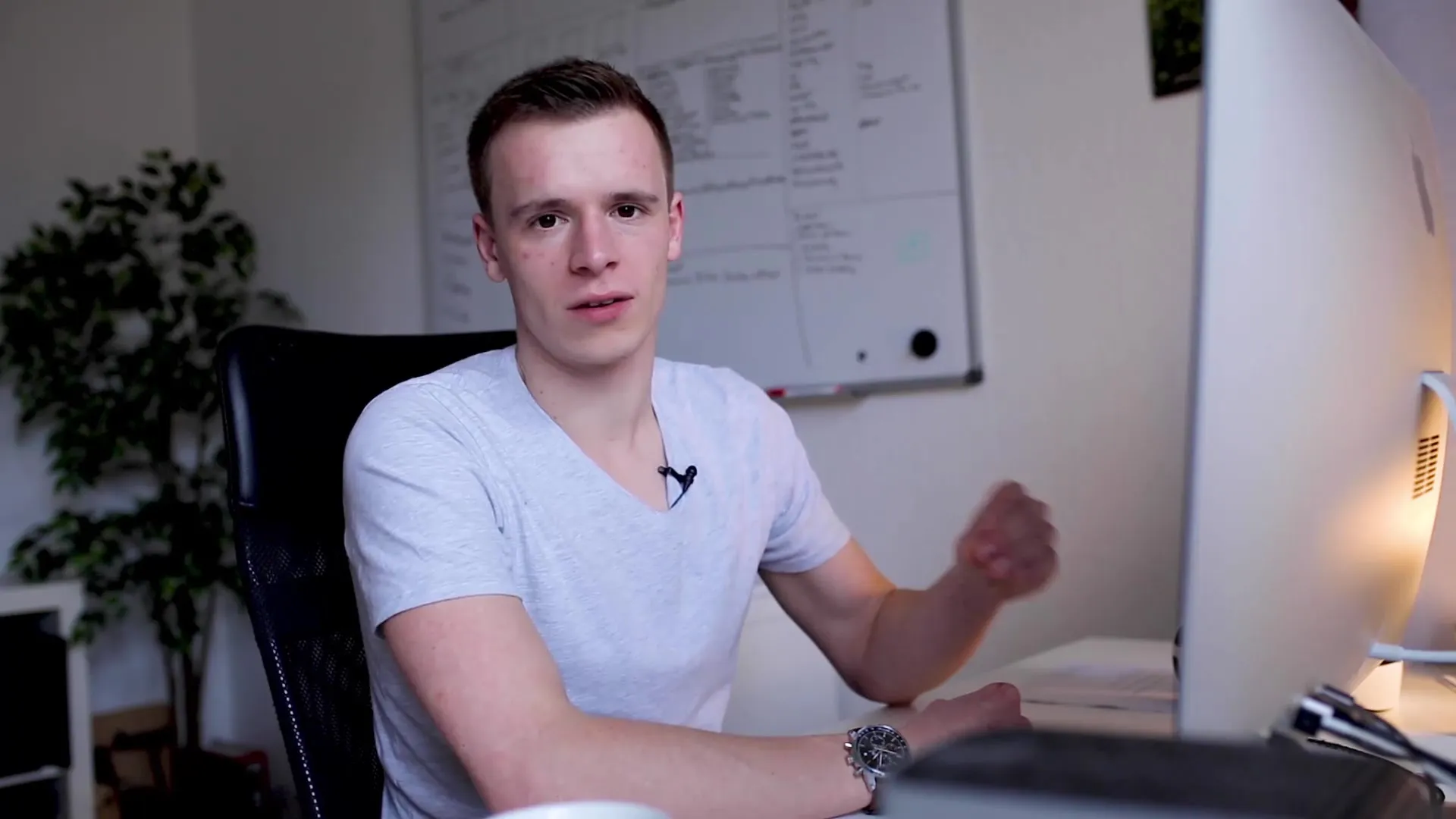
Резюме - Максимальное использование виньетки в Premiere Pro CC
Виньетка - это универсальный инструмент в Premiere Pro, который может визуально улучшить ваши видеопроекты. С помощью правильных настроек вы можете направить внимание на основной объект, чтобы зритель не отвлекался на несущественные элементы изображения.
Часто задаваемые вопросы
Что такое виньетка? Виньетка - это визуальный эффект, который уменьшает или увеличивает яркость краев изображения, чтобы привлечь внимание к главному объекту.
Как изменить силу виньетки? Вы можете настроить силу виньетки с помощью ползунка силы на панели Lumetri, перетаскивая его влево или вправо.
Можно ли изменить положение виньетки? В настоящее время центральная точка виньетки не может быть перемещена, что является недостатком. Возможности можно создать с помощью масок.
Для каких проектов лучше всего подходитвиньетка?Виньетка полезна для различных проектов, особенно для портретов и фильмов о путешествиях, где фокус должен быть сосредоточен на главном объекте.
Нужнолимне работать на высокой мощности?Часто лучше использовать меньшую мощность, чтобы эффект оставался едва заметным, но при этом улучшал изображение.


